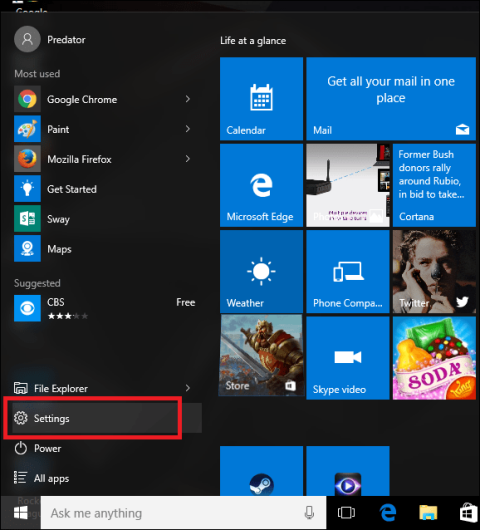Pokud používáte Windows 10, při každém spuštění počítače s Windows 10 se na přihlašovací obrazovce často zobrazí reklama. Důvodem je to, že tyto reklamy fungují na Windows Spotlight integrovaném do nastavení Personalizace. Naštěstí můžete tyto reklamy vypnout.
Chcete-li odstranit otravné reklamy na obrazovce uzamčení Windows 10, nejprve klikněte na nabídku Start a poté otevřete aplikaci Nastavení .

Vypněte všechny reklamy zobrazované na obrazovce uzamčení Windows 10
V rozhraní Nastavení vyberte Nastavení přizpůsobení a poté vyberte kartu Uzamknout obrazovka.

Dále najděte možnost Windows Spotlight a poté na tuto možnost klikněte (Nebo můžete také vybrat možnost Obrázek nebo Prezentace , v závislosti na vašich preferencích), aby Microsoft automaticky vypínal reklamy na přihlašovací obrazovce, když se nepoužívá. .


Poté, co si vyberete nový styl přihlašovací obrazovky, vypněte možnost Získat zábavná fakta, tipy, triky a další na obrazovce uzamčení posunutím posuvníku doleva.

Od této chvíle se při každém přihlášení již nebudou na obrazovce zobrazovat reklamy.
Spropitné:
Pokud se necítíte otráveni nebo otráveni, když se zobrazují reklamy, a chcete zjistit, zda reklamní obsah odpovídá vašim zájmům či nikoli, můžete Microsoft upozornit kliknutím na ikonu v pravém horním rohu obrazovky uzamčení obrazovky.

V tuto chvíli se na obrazovce objeví rozbalovací nabídka, ve které můžete vybrat možnost Chci více nebo Není fanoušek .
Společnost Microsoft vám poskytne další obsah související s konkrétní reklamou. Při příštím přihlášení se změní na jiné obrázky nebo zabrání zobrazování podobného obsahu v budoucnu.
Podívejte se na některé další články níže:
Hodně štěstí!